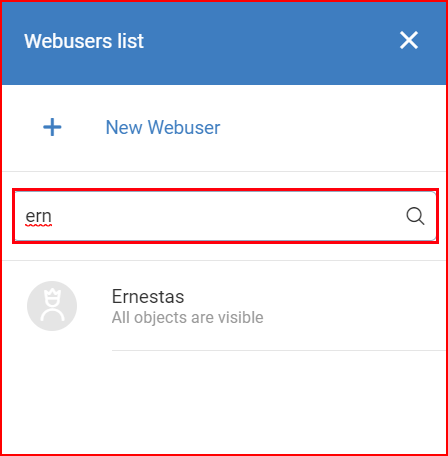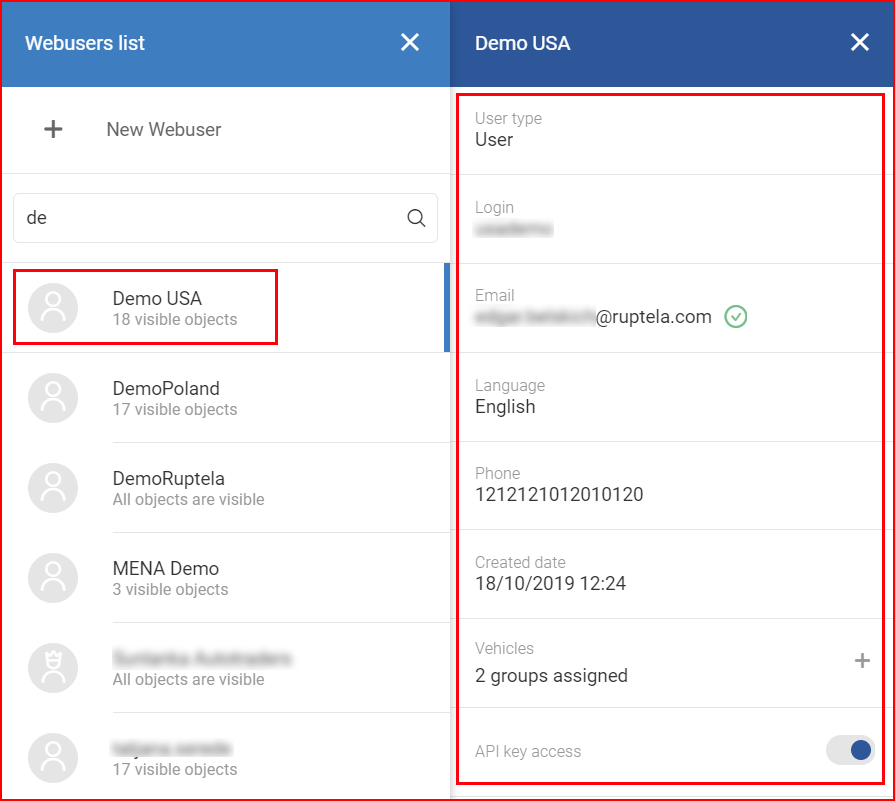Administratorska ploča web korisnika dostupna je samo korisnicima s administratorskim pravima. Putem ove ploče korisnik može vidjeti sve web korisnike povezane s trenutno korištenim računom. Glavna ploča web korisnika pruža sljedeće funkcionalnosti i informacije:
- Stvaranje novog web korisnika
- Popis web korisnika
- Pretraživanje web korisnika
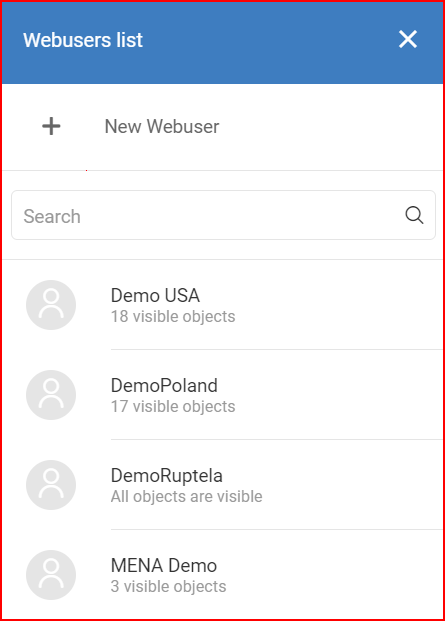
Stvaranje novog web korisnika
Za izradu novog web korisnika kliknite Novi web korisnik . S desne strane otvorit će se nova ploča u koju možete unijeti sljedeće podatke za novog web korisnika:
- Ime – ime web korisnika
- Vrsta korisnika – administrator ili korisnik
- Prijava – korisničko ime koje će se koristiti prilikom prijave
- E-pošta – e-pošta web korisnika. Potvrdni okvir može se označiti ispod kako bi se poslala e-pošta s poveznicom za postavljanje lozinke.
- Jezik – jezik sučelja za web korisnika. Imajte na umu da se može promijeniti i formatiranje datuma i brojeva, ovisno o odabranom jeziku. (nije obavezno)
- Telefon – broj telefona web korisnika (neobavezno)
- Uloga – dodijelite postojeću ulogu web korisniku. Za upravljanje ulogama obratite se podršci. (nije obavezno)
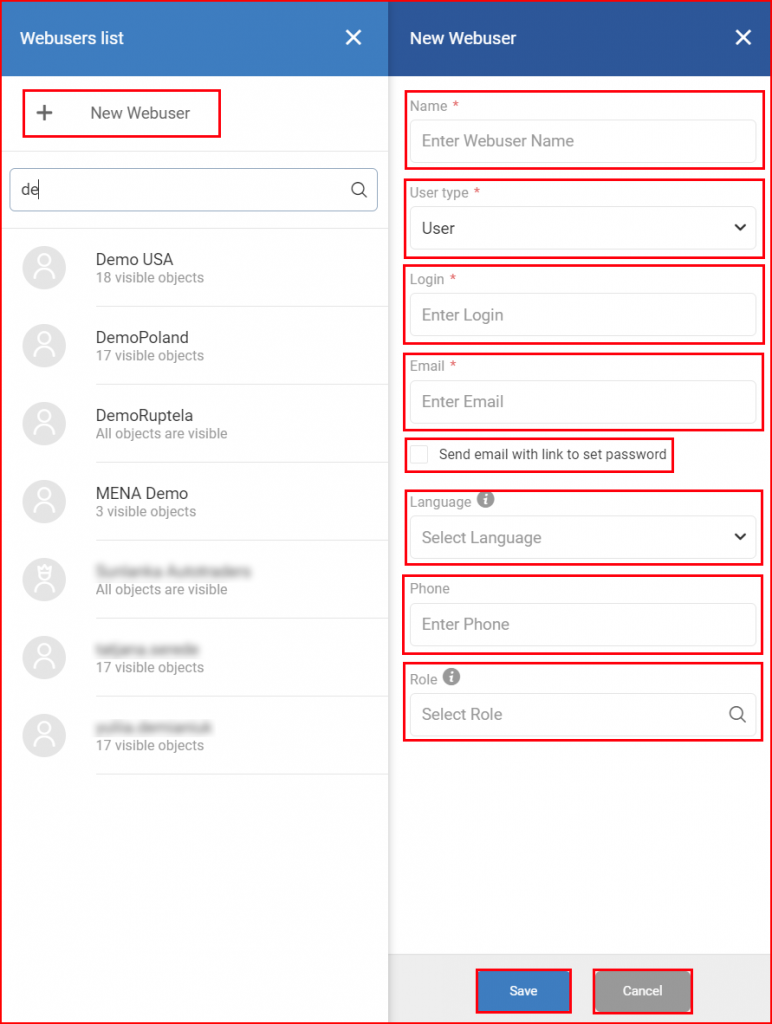
Nakon što su svi potrebni podaci ispunjeni, kliknite Spremi da biste dodali novog web korisnika. Za odbacivanje promjena kliknite Odustani .
Popis web korisnika
Popis prikazuje sljedeće podatke o svakom web korisniku:
- Ime web korisnika
- Uloga web korisnika – korisnik ili administrator, administratori imaju krune u svojim korisničkim ikonama
- Broj vidljivih objekata za tog korisnika
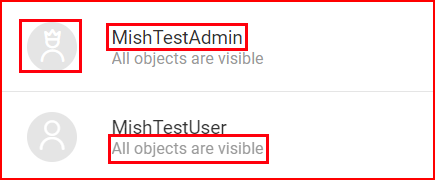
Korisnici koji su blokirani imat će crveni krug pored svojih ikona i prikazat će se status Blokirano , kao što je prikazano na slici ispod.

Klikom na korisnika na popisu proširit će se ploča kako bi se prikazale dodatne informacije i postavke kao što su:
- Korisničko ime weba
- Vrsta korisnika – administrator ili korisnik
- Prijava – korisničko ime koje će se koristiti prilikom prijave
- E-pošta – e-pošta povezana s korisnikom. Gumb statusa pored e-pošte označava je li potvrđena
 ili nije potvrđeno
ili nije potvrđeno .
. - Jezik – jezik sučelja web korisnika
- Telefon – broj telefona web korisnika
- Datum kreiranja – datum i vrijeme kada je korisnik kreiran
- Grupe vozila dodijeljene korisniku
- Preklopna traka za pristup API ključu. Ako je omogućena, korisnik će moći generirati API ključeve, kao što je opisano u Postavkama računa .
Bilješka
Ako korisniku nije dodijeljena nijedna grupa vozila, sva vozila će biti vidljiva tom korisniku.
Grupe vozila možete dodijeliti ili poništiti dodjelu postojećem korisniku. Da biste to učinili, kliknite simbol + u retku grupa vozila.

Ovim će se otvoriti novi prozor s popisom svih grupa vozila kreiranih za ovaj račun. Za brzo pretraživanje grupa implementirana je traka za pretraživanje koja će filtrirati popis sa svakim unesenim slovom.
Ako je korisniku već dodijeljena grupa, bit će označena plavom kvačicom. Za dodjeljivanje više grupa vozila jednostavno stavite kvačice pored grupa koje želite dodijeliti korisniku. Za poništavanje dodjele grupe jednostavno uklonite kvačicu. Također možete označiti Odaberi sve za dodjeljivanje/poništavanje dodjele svih vozila. Nakon bilo kakvih promjena, morate kliknuti gumb Gotovo da biste spremili promjene.
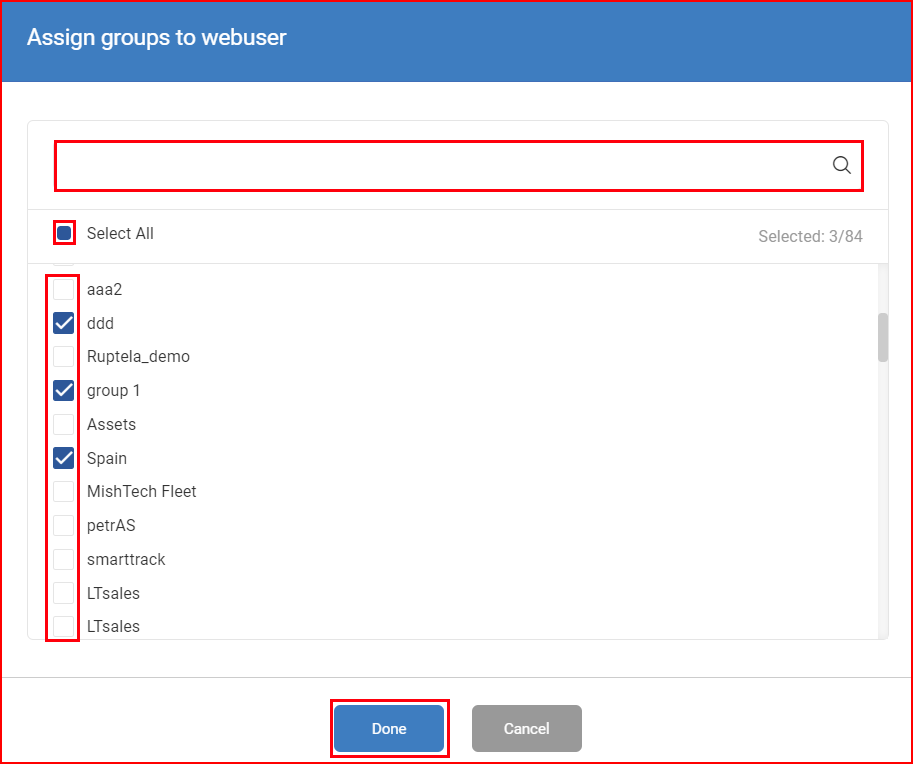
Za odbacivanje promjena kliknite gumb Odustani ili jednostavno kliknite bilo gdje izvan prozora za dodjelu.
Stvaranje grupe vozila opisano je u izborniku Pregled .
Također možete uređivati ili brisati postojeće web korisnike. Za uređivanje kliknite Uredi pri dnu proširenog prozora s podacima o korisniku. Bit ćete preusmjereni na ploču sličnu ploči Novi web korisnik . Nakon što napravite promjene, Spremi ih ili Odustani da biste odbacili sve promjene. Za brisanje web korisnika kliknite Izbriši pri dnu proširenog prozora s podacima o korisniku.
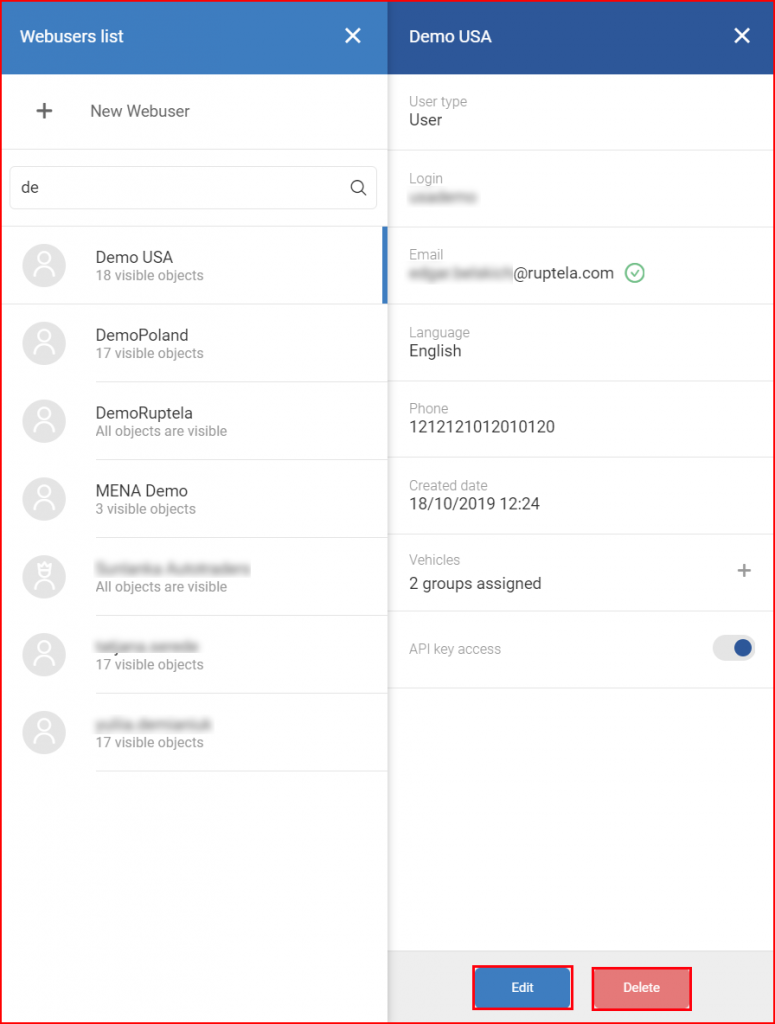
Pretraživanje web korisnika
Da biste pronašli web korisnike, počnite tipkati ime korisnika u traku za pretraživanje koja se nalazi iznad popisa korisnika. Popis će se ažurirati i filtrirati dok tipkate.